如何安装VirtualBox虚拟机
1、双击安装包,打开安装界面,点击next

3、点击“Browse”按钮选择安装路径
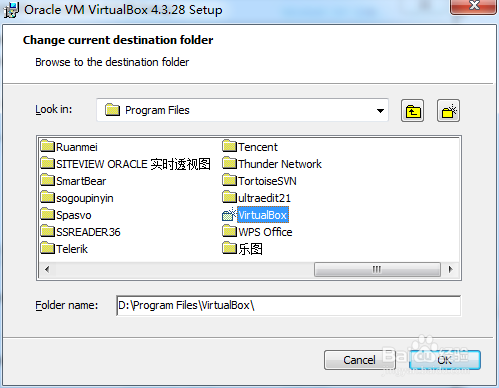
5、选择创建快捷方式,如图

7、准备安装,点击Install按钮;
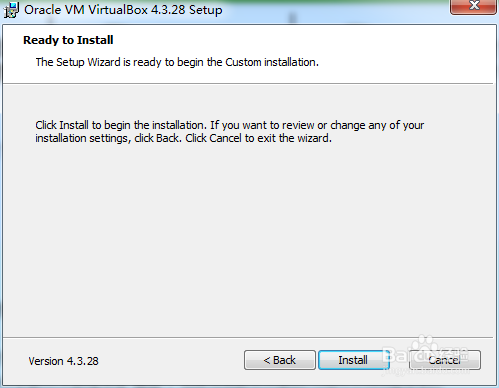
9、安装完成后,点击Finish按钮,完成安装。

声明:本网站引用、摘录或转载内容仅供网站访问者交流或参考,不代表本站立场,如存在版权或非法内容,请联系站长删除,联系邮箱:site.kefu@qq.com。
阅读量:22
阅读量:41
阅读量:95
阅读量:67
阅读量:91